ווידעא שאָפער טעות איז אַ גאָר פּריקרע זאַך. סיסטעם אָנזאָג "דער ווידעא דרייווער האָט אויפגעהערט ענטפערן און איז געראָטן געוואָרן." עס זאָל זיין באַקאַנט פֿאַר יענע וואָס שפּילן קאָמפּיוטער שפּילערייַ און אַרבעט אין מגילה וואָס אַקטיוולי נוצן די רעסורסן פון אַ ווידעא קאַרטל. אין דער זעלביקער צייט, אַ אָנזאָג וועגן אַזאַ אַ טעות איז באגלייט דורך אַ קראַך פון די אַפּלאַקיישאַן, און עטלעכע מאָל איר קענען זען די BSOD ("בלו סקרין פון טויט" אָדער "בלו סקרין פון טויט").
אָפּציעס פֿאַר סאַלווינג די פּראָבלעם מיט די ווידעא דרייווער
עס קען זיין אַ פּלאַץ פון סיטואַטיאָנס אין וואָס אַ ווידעא דרייווער טעות אַקערז און זיי זענען אַלע אַנדערש. צו פאַרריכטן דעם פּראָבלעם, עס זענען קיין מוסטער ענטפֿערס און סאַלושאַנז. אָבער מיר האָבן צוגעגרייט אַ סעריע פון אַקשאַנז פֿאַר איר, איינער פון וואָס זאָל באשטימט העלפֿן באַקומען באַפרייַען פון דעם פּראָבלעם.
אופֿן 1: דערהייַנטיקן דריווערס פֿאַר ווידעא קאַרטל
ערשטער, איר דאַרפֿן צו מאַכן אינסטאַלירן די לעצטע דריווערס פֿאַר דיין ווידעא קאַרטל.
אַקטיאָנס פֿאַר אָונערז פון נווידיאַ גראַפיקס קאָרט:
- מיר גיין צו דער באַאַמטער וועבזייטל פון די פירמע.
- אויף דער בלאַט וואָס אָפּענס, איר מוזן ספּעציפיצירן אינפֿאָרמאַציע וועגן דיין ווידעא קאַרטל. אין פעלד פּראָדוקט טיפּ לאָזן נומער "GeForce". דערנאָך, אָנווייַזן די סעריע פון דיין ווידעא קאַרטל, מאָדעל, ווי געזונט ווי די אַפּערייטינג סיסטעם און די קאַפּאַציטעט. אויב נייטיק, איר קענען טוישן די שפּראַך אין די קאָראַספּאַנדינג פעלד.
- שטופּן קנעפּל "זוך".
- אויף דער ווייַטער בלאַט איר וועט זען די דאַטן אויף די לעצט דרייווער פֿאַר דיין ווידעא קאַרטל (ווערסיע, ויסגאַבע דאַטע) און איר קענען באקענען זיך מיט די פֿעיִקייטן פון דעם מעלדונג. מיר קוקן אין די דרייווער ווערסיע. קנעפּל אראפקאפיע דרוק נאך נישט. לאָזן די בלאַט עפענען, ווי עס וועט זיין נויטיק אין דער צוקונפֿט.
- דערנאָך, מיר דאַרפֿן צו געפֿינען די דרייווער ווערסיע וואָס איז שוין אינסטאַלירן אויף דיין קאָמפּיוטער. פּלוצלינג איר שוין האָבן די לעצטע ווערסיע. איר דאַרפֿן צו געפֿינען די NVIDIA GeForce Experience פּראָגראַם אויף דיין קאָמפּיוטער און לויפן עס. איר קענען טאָן דאָס פון דעם טאַץ דורך רעכט-קליקינג אויף די ייקאַן פון דעם פּראָגראַם און סעלעקטירן די שורה “עפֿן NVIDIA GeForce עקספּעריענסע”.
- אויב איר האָט ניט געפֿונען אַזאַ אַ ייקאַן אין דעם טאַץ, מיר פשוט געפֿינען די פּראָגראַם אין די פאלגענדע אַדרעס אויף די קאָמפּיוטער.
- ביטע טאָן אַז אויב אַ אַנדערש בריוו איז באַשטימט צו די אַס שווער קאָד, דער דרך קען זיין אַנדערש פון די געגעבן בייַשפּיל.
- נאָך עפן NVIDIA GeForce עקספּעריענסע, איר דאַרפֿן צו גיין צו די פּראָגראַם סעטטינגס. די קאָראַספּאַנדינג קנעפּל קוקט ווי אַ גאַנג. דריקט אויף עס.
- אין די פֿענצטער וואָס איז געוויזן אויף די רעכט, איר קענען זען אינפֿאָרמאַציע וועגן דיין סיסטעם, אַרייַנגערעכנט די ווערסיע פון די אינסטאַלירן דרייווער פון די ווידעא קאַרטל.
- איצט איר דאַרפֿן צו פאַרגלייכן די ווערסיע פון די לעצטע דרייווער אויף די NVIDIA וועבזייטל און אינסטאַלירן אויף די קאָמפּיוטער. אויב איר האָט אַ ענלעך ווערסיע, איר קענען האָפּקען דעם אופֿן און גיין צו די אנדערע דיסקרייבד אונטן. אויב דיין דרייווער ווערסיע איז עלטער, גיין צוריק צו דער דרייווער אראפקאפיע בלאַט און גיט אראפקאפיע איצט.
- אויף דער ווייַטער בלאַט איר וועט ווערן געבעטן צו לייענען דעם העסקעם און אָננעמען עס. שטופּן קנעפּל “אָננעמען און אראפקאפיע”.
- דערנאָך, דער שאָפער וועט אָפּלאָדירן צו דיין קאָמפּיוטער. מיר וואַרטן פֿאַר די אראפקאפיע צו ענדיקן און לויפן די דאַונלאָודיד טעקע.
- א קליין פֿענצטער וועט דערשייַנען ווו איר דאַרפֿן צו ספּעציפיצירן די דרך צו די טעקע אויף דעם קאָמפּיוטער וווּ די ינסטאַלירונג טעקעס וועט זיין יקסטראַקטיד. ספּעציפיצירן דיין אייגן דרך אָדער לאָזן עס דורך פעליקייַט, און דריקן דעם קנעפּל OK.
- מיר וואַרטן פֿאַר די ענדיקן פּראָצעס פון די טעקע.
- דערנאָך, די ינסטאַלירונג פּראָגראַם סטאַרץ און קאָנטראָלירן די קאַמפּאַטאַבילאַטי פון דיין עקוויפּמענט מיט די אינסטאַלירן דריווערס.
- ווען די וועראַפאַקיישאַן איז געענדיקט, אַ פֿענצטער איז ארויס מיט די דערלויבעניש העסקעם. מיר לייענען עס ווינטשן און דריקן דעם קנעפּל “איך אָננעמען. פאָרזעצן ».
- דער ווייַטער שריט איז צו סעלעקטירן אַ שאָפער ינסטאַלירונג אופֿן. איר וועט זיין געפֿינט "עקספּרעסס" ינסטאַלירונג אָדער "מנהג ינסטאַלירונג". די חילוק צווישן די צוויי איז אַז בעשאַס מאַנואַל ינסטאַלירונג, איר קענען אויסקלייַבן די קאַמפּאָונאַנץ פֿאַר אַפּדייטינג דעם שאָפער, און אין די עקספּרעסס ינסטאַלירונג מאָדע, אַלע קאַמפּאָונאַנץ וועט זיין דערהייַנטיקט אויטאָמאַטיש. אויך אין מאָדע "מנהג ינסטאַלירונג" עס איז מעגלעך צו דערהייַנטיקן דעם שאָפער אָן שפּאָרן דיין קראַנט סעטטינגס, אין אנדערע ווערטער, צו דורכפירן אַ ריין ינסטאַלירונג. זינט מיר באַטראַכטן די פאַל פון אַ ווידעא שאָפער טעות, עס וואָלט זיין מער לאַדזשיקאַל צו באַשטעטיק אַלע די סעטטינגס. סעלעקט נומער "מנהג ינסטאַלירונג" און דריקן דעם קנעפּל "קומענדיקע".
- איצט מיר דאַרפֿן צו סעלעקטירן די קאַמפּאָונאַנץ פֿאַר די דערהייַנטיקן און טשעק די קעסטל ווייַטער צו “דורכפירן אַ ריין ינסטאַלירונג”. נאָך דעם, דריקן דעם קנעפּל "קומענדיקע".
- דער שאָפער ינסטאַלירונג פּראָצעס סטאַרץ.
- בעשאַס ינסטאַלירונג, די סיסטעם וועט אַרויסווייַזן אַ אָנזאָג אַז איר דאַרפֿן צו ריסטאַרט די קאָמפּיוטער. נאָך 60 סעקונדעס, דאָס וועט פּאַסירן אויטאָמאַטיש, אָדער איר קענען פאַרגיכערן דעם פּראָצעס דורך דרינגלעך די קנעפּל רעבאָאָט איצט.
- נאָך אַ רעבאָאָט, דער שאָפער ינסטאַלירונג וועט פאָרזעצן אין אָטאַמאַטיק מאָדע. דערנאָך, אַ פֿענצטער איז ארויס מיט אַ אָנזאָג וועגן אַ מצליח דרייווער דערהייַנטיקן פֿאַר אַלע סעלעקטעד קאַמפּאָונאַנץ. שטופּן קנעפּל נאָענט. דער קאַמפּליץ דער פּראָצעס פון אַפּדייטינג די ווידעא שאָפער. איר קענט ווידער פּרוּווט צו שאַפֿן די באדינגונגען אונטער וועלכע אַ טעות איז פארגעקומען.



C: פּראָגראַם טעקעס (x86) NVIDIA Corporation NVIDIA GeForce דערפאַרונג(פֿאַר 32-ביסל אָפּערייטינג סיסטעמען)C: פּראָגראַם טעקעס NVIDIA Corporation NVIDIA GeForce עקספּעריענסע(פֿאַר 64-ביסל אָפּערייטינג סיסטעמען)

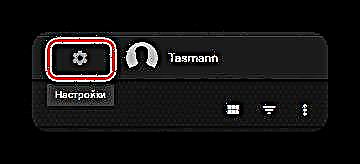








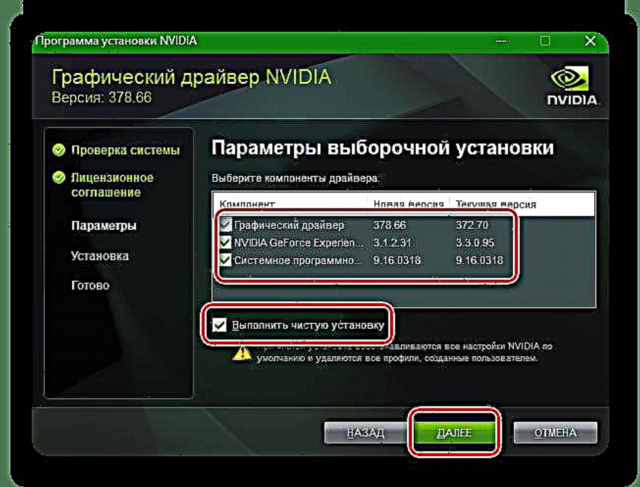

ביטע טאָן אַז צו דערהייַנטיקן אָדער ריינסטאַל די דרייווערין עס איז ניט דאַרפֿן צו באַזייַטיקן די אַלט ווערסיע. די ינסטאַלירונג פּראָגראַם וועט טאָן דאָס אויטאָמאַטיש.


עס איז אן אנדער וועג צו דערהייַנטיקן NVidia דריווערס. פאַסטער און מער אָטאַמייטיד.
- אין די טאַץ אויף די NVIDIA GeForce Experience בילדל, רעכט גיט און סעלעקטירן די שורה אין די קנאַל-אַרויף מעניו קוק פֿאַר דערהייַנטיקונגען
- א פּראָגראַם וועט זיין אָופּאַנד, ווו די נייַ ווערסיע פון די שאָפער בנימצא פֿאַר אראפקאפיע וועט זיין אנגעוויזן אין די שפּיץ און די קנעפּל זיך אראפקאפיע. דריקט אויף דעם קנעפּל.
- דער שאָפער וועט אָנהייבן לאָודינג און אַ שורה וועט דערשייַנען מיט די פּראָגרעס פון די אראפקאפיע זיך.
- נאָך די דאַונלאָודינג איז אַ שורה אויס מיט די ברירה פון ינסטאַלירונג טיפּ. דריקט אויף די קנעפּל "מנהג ינסטאַלירונג".
- ינסטאַלירונג פּרעפּעריישאַנז אָנהייבן. נאָך עטלעכע מאָל, אַ פֿענצטער איז געוויזן אין וואָס איר זאָל אויסקלייַבן די קאַמפּאָונאַנץ פֿאַר אַפּדייטינג, טשעק די קעסטל ווייַטער צו די שורה “דורכפירן אַ ריין ינסטאַלירונג” און גיט די צונעמען קנעפּל "ינסטאַללאַטיאָן".
- נאָך די ינסטאַלירונג איז געענדיקט, אַ פֿענצטער איז ארויס מיט אַ אָנזאָג וועגן די געראָטן קאַמפּלישאַן פון דעם פּראָצעס. שטופּן קנעפּל נאָענט.
- אין די אָטאַמאַטיק דערהייַנטיקן מאָדע, די פּראָגראַם וועט אויך נעם אַוועק די אַלט דרייווער ווערסיע אויף זיין אייגן. דער בלויז חילוק איז אַז די סיסטעם אין דעם פאַל טוט נישט דאַרפן אַ רעבאָאָט. אין די סוף פון די דרייווער דערהייַנטיקן פּראָצעס, דאָס איז בעסטער געטאן אין מאַנואַל מאָדע.






ביטע טאָן אַז נאָך אַ ריין ינסטאַלירונג פון די שאָפער, אַלע NVidia סעטטינגס וועט זיין באַשטעטיק. אויב איר האָט אַ לאַפּטאַפּ מיט אַ נווידיאַ graphics קאָרט, זיין זיכער צו שטעלן די "פאָרשטעלונג נווידיאַ פּראַסעסער" צו "בילכער גראַפיקס פּראַסעסער". איר קען געפֿינען דעם נומער דורך רעכט גיט אויף די דעסקטאַפּ און סעלעקטירן די שורה NVIDIA קאָנטראָל פּאַנעל. ווייַטער גיין צו די אָפּטיילונג 3D Parameter Management. טוישן ווערט און דרוק קנעפּל "צולייגן".

אַקטיאָנס פֿאַר AMD graphics קאָרט אָונערז:
- גיין צו די אראפקאפיע בלאַט פון דער באַאַמטער AMD וועבזייטל.
- די יזיאַסט וועג איז צו געפֿינען דיין מאָדעל דורך אַרייַן איר נאָמען אין דער זוכן.

אַלטערנאַטיוועלי, איר קענען געפֿינען עס שריט פֿאַר שריט דורך סעלעקטירן אין דער ערשטער זייַל "גראַפיקס"און אָנהייב פֿון דיין ווידעא קאַרטל מאָדעל. א ביישפּיל אין די סקרעענשאָט געוויזן.
- א בלאַט מיט אַ רשימה פון פאַראַנען דריווערס אָפּענס. יקספּאַנד די מעניו אין לויט מיט די ווערסיע און ביסל טיף פון דיין אַס, זען די פאַראַנען רשימה פון טעקעס און סעלעקטירן דעם אָפּציע פון אינטערעס, צוטרוי אויך די ווייכווארג ווערסיע. גיט אראפקאפיע.
- לויפן נאָך דער שאָפער. א פֿענצטער וועט זיין געוויזן מיט די ברירה פון דעם דרך פֿאַר אַנפּאַקינג די ינסטאַלירונג טעקעס. מיר סעלעקטירן דעם נייטיק טעקע אָדער לאָזן אַלע דורך פעליקייַט. שטופּן קנעפּל "ינסטאַלירן".
- נאָך אַנפּאַקינג, די ינסטאַלירונג פֿענצטער וועט דערשייַנען. אין עס, איר דאַרפֿן צו קלייַבן די רעכט געגנט, גערופֿן "לאקאלע דרייווער".
- דער ווייַטער שריט איז די ברירה פון ינסטאַלירונג אופֿן. מיר זענען אינטערעסירט אין דעם נומער "מנהג ינסטאַלירונג". דריקט אויף די שורה.
- אין דער ווייַטער פֿענצטער איר קענען אויסקלייַבן די קאַמפּאָונאַנץ צו דערהייַנטיקן און דורכפירן אַ ריין ינסטאַלירונג פון דריווערס. דעם מיטל אַז די פּראָגראַם וועט אויטאָמאַטיש אַראָפּנעמען די פֿריִערדיקע דרייווער ווערסיע. שטופּן קנעפּל “ריין ינסטאַלירונג”.
- דערנאָך, די סיסטעם וועט אַרויסגעבן אַ ווארענונג אַז עס דאַרף אַ רעבאָאָט פֿאַר אַ ריין ינסטאַלירונג. שטופּן קנעפּל יאָ.
- דער פּראָצעס פון ונינסטאַללינג די אַלט שאָפער וועט אָנהייבן, נאָך וואָס אַ רעבאָאָט אָנזאָג וועט דערשייַנען. דאָס וועט פּאַסירן אויטאָמאַטיש נאָך 10 סעקונדעס אָדער נאָך דרינגלעך די קנעפּל רעבאָאָט איצט.
- ווען דער סיסטעם איז רעבאָאָץ, דער שאָפער ינסטאַלירונג פּראָצעס וועט נעמענ זיכ ווידער. ביטע טאָן אַז די רינואַל פּראָצעס קען נעמען אַרויף צו עטלעכע מינוט. ווען עס האלט, אַ קאָראַספּאַנדינג פֿענצטער וועט זיין געוויזן אויף דעם עקראַן.
- בעשאַס ינסטאַלירונג, די סיסטעם דיספּלייז אַ פֿענצטער אין וואָס איר דאַרפֿן צו באַשטעטיקן די ינסטאַלירונג פון די שאָפער פֿאַר די מיטל דורך דרינגלעך די קנעפּל "ינסטאַלירן".
- דער ווייַטער פֿענצטער איז ארויס מיט אַ פאָרשלאָג צו ינסטאַלירן ראַדעאָן רעליווע, אַ פּראָגראַם פֿאַר רעקאָרדינג ווידעא און קריייטינג בראָדקאַסץ. אויב איר ווילן צו ינסטאַלירן עס - דריקן דעם קנעפּל "ינסטאַלירן ראַדעאָן רעליווע"אַנדערש, גיט האָפּקען. אויב איר האָפּקען דעם שריט, אין דער צוקונפֿט איר קענען נאָך ינסטאַלירן די פּראָגראַם "רעליווע".
- אין די לעצטע פענצטער, עס וועט זיין אַ אָנזאָג וועגן די געראָטן קאַמפּלישאַן פון די ינסטאַלירונג און אַ פאָרשלאָג צו ריסטאַרט די סיסטעם. קלייַבן רעבאָאָט איצט.










איר קענען אויך אויטאָמאַטיש דערהייַנטיקן אַמד דריווערס.
- רעכט אויף די דעסקטאַפּ, רעכט גיט און סעלעקטירן ראַדעאָן סעטטינגס.
- סעלעקטירן דעם קוויטל אין די פֿענצטער וואָס איז געוויזן אונטן "ופּדאַטעס".
- ווייַטער גיט די קנעפּל קוק פֿאַר דערהייַנטיקונגען.
- ווען די וועראַפאַקיישאַן איז געענדיקט, אַ קנעפּל מיט די נאָמען שאַפֿן רעקאַמענדיד. דורך קליקינג אויף עס, אַ מעניו וועט זיין געוויזן אין וואָס איר דאַרפֿן צו סעלעקטירן אַ שורה מנהג דערהייַנטיקן.
- דער ווייַטער שריט איז באַשטעטיקונג פון די ינסטאַלירונג. צו טאָן דאָס, דריקן דעם קנעפּל פאָרזעצן אין די פֿענצטער וואָס איז ארויס.
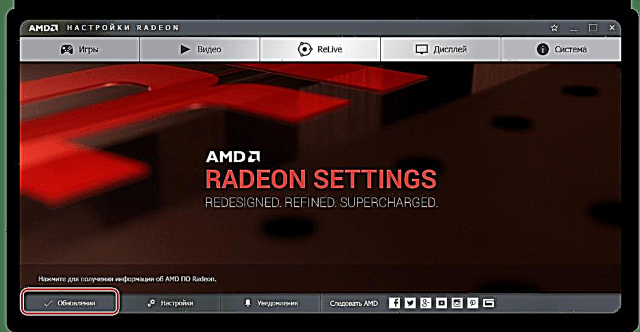

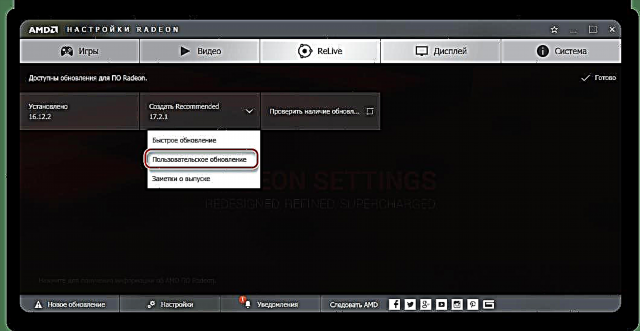

ווי אַ רעזולטאַט, דער פּראָצעס פון ונינסטאַללינג די אַלט ווערסיע פון די שאָפער, רעבאָאָטינג די סיסטעם און ינסטאַלירן די נייַע שאָפער וועט אָנהייבן. ווייַטער ינסטאַלירונג פּראָצעס איז דיסקרייבד אין מער דעטאַל אויבן.
ווי צו וויסן די מאָדעל פון אַ ווידעא קאַרטל אָן דריט-פּאַרטיי מגילה
איר קענען געפֿינען די מאָדעל פון דיין ווידעא קאַרטל אָן ריסאָרטינג די הילף פון דריט-פּאַרטיי מגילה. צו טאָן דאָס, טאָן די פאלגענדע:
- אויף די דעסקטאַפּ די ייקאַן איז מייַן "מיין קאָמפּיוטער" אָדער "דער קאמפיוטער" רעכט גיט און סעלעקטירן די לעצטע רודערן "פּראָפּערטיעס" אין די דראָפּדאָוון מעניו.
- סעלעקטירן אין די פֿענצטער אָפּענס אין די לינקס געגנט מיטל מאַנאַגער.
- אין דער רשימה פון דעוויסעס מיר זוכן אַ שטריקל "ווידעא אַדאַפּטערס" און עפענען דעם פאָדעם. איר וועט זען אַ רשימה פון פארבונדן ווידעא קאַרדס וואָס ינדיקייץ די מאָדעל. אויב איר האָט אַ לאַפּטאַפּ, רובֿ מסתּמא איר וועט האָבן צוויי דעוויסעס, ווי אונטן סקרעענשאָט איז געוויזן. איין ווידעא קאַרטל איז ינאַגרייטיד און די רגע איז אַ דיסקרעטע הויך פאָרשטעלונג.



מעטאָד 2: ינסטאַלירן אַן עלטערע ווערסיע פון דעם שאָפער פֿאַר די ווידעא קאַרטל
דעוועלאָפּערס טאָן ניט שטענדיק מעלדונג די פול דריווערס פון דריווערס. אָפט אין די לעצטע דריווערס עס זענען ערראָרס נאָך מענטשן האָבן אינסטאַלירן זיי אויף קאָמפּיוטערס. אויב איר טרעפן אַ טעות מיט די לעצטע אינסטאַלירן דרייווער, איר זאָל פּרובירן צו ינסטאַלירן אַן עלטערע ווערסיע.
פֿאַר NVidia גראַפיקס קאַרדס:
- גיין צו די בלאַט מיט אַרקייוו און ביתא דריווערס.
- ווי דערמאנט אויבן, מיר סעלעקטירן דעם טיפּ פון מיטל, משפּחה, מאָדעל, סיסטעם מיט קאַפּאַציטעט און שפּראַך. אין פעלד רעקאַמענדיד / ביתא שטעלן ווערט "רעקאַמענדיד / סערטאַפייד". נאָך דעם, דריקן דעם קנעפּל "זוך".
- אונטן וועט זיין א רשימה פון אַרטשיוועד דריווערס. קיין עצה קענען זיין געגעבן דאָ. איר דאַרפֿן צו קאָנטראָלירן עס זיך, ווייַל אין פאַרשידענע קאַסעס, ינסטאָלינג פאַרשידענע ווערסיעס פון דריווערס קענען העלפן. עס זענען קאַסעס ווען איר ינסטאַלירן די דרייווער ווערסיע «372.70» געהאָלפֿן צו סאָלווע די פּראָבלעם מיט די ווידעא שאָפער טעות. דעריבער, פּרובירן צו אָנהייבן מיט אים. צו פאָרזעצן, דריקט אויף די שורה מיט די שאָפער נאָמען.
- דערנאָך, די סטאַנדאַרט פֿענצטער מיט די Nvidia שאָפער לאָודינג, דיסקרייבד אויבן, וועט זיין אָופּאַנד. דרוק קנעפּל אראפקאפיע איצט, און אויף דער ווייַטער בלאַט מיט די העסקעם - “אָננעמען און אראפקאפיע”. ווי אַ רעזולטאַט, דרייווער אראפקאפיע וועט אָנהייבן. דיטיילד און שריט-פֿאַר-שריט דריווערס ינסטאַלירונג פֿאַר NVidia איז דיסקרייבד אין די פּאַראַגראַף אויבן.


פֿאַר אַמד graphics קאַרדס:
אין דעם פאַל פון אַמד ווידעא קאַרדס, אַלץ איז עפּעס מער קאָמפּליצירט. דער פאַקט איז אַז אויף דער באַאַמטער וועבזייטל פון די פירמע עס איז קיין אָפּטיילונג מיט אַרקייוו דריווערס, ווי NVidia. דעריבער, איר וועט האָבן צו קוקן פֿאַר עלטערע דריווערס אויף דריט פּאַרטיי רעסורסן. ביטע טאָן אַז דאַונלאָודינג דריווערס פון דריט-פּאַרטיי (אַנאַפישאַל) זייטלעך איר האַנדלען אין דיין אייגענע געפאַר און ריזיקירן. זיין אָפּגעהיט אין דעם ענין, אַזוי נישט צו אָפּלאָדירן די ווירוס.
אופֿן 3: מאָדיפיצירן רעגיסטרי סעטטינגס
אַ עפעקטיוו אָפּציע איז צו רעדאַגירן איין אָדער צוויי רעגיסטרי סעטטינגס וואָס זענען פאַראַנטוואָרטלעך פֿאַר קאָנטראָלירן אָפּזוך און די געדויער פון די פאַרהאַלטן, דאָס איז די צייט נאָך וואָס דער שאָפער וועט ריסטאַרט. מיר דאַרפֿן צו פאַרגרעסערן די צייט. עס איז כדאי צו דערמאָנען גלייך אַז דעם אופֿן איז באַטייַטיק בלויז אויב עס זענען ווייכווארג פּראָבלעמס ווען ריסטאַרטינג דער שאָפער צו ומקערן עס איז נישט טאַקע דארף, אָבער דאָס איז רעכט צו דער נאָרמאַל Windows סעטטינגס.
- מיר קאַטער רעדזשיסטער עדיטאָרholding געווינען + ר און שרייבן אין די פֿענצטער "לויפן" די מאַנשאַפֿט regedit. אין די סוף, גיט אַרייַן אָדער OK.
- מיר קרייַז דעם דרך
HKLM סיסטעם CurrentControlSet Control GraphicsDrivers. אין Windows 10, קאָפּיע דעם אַדרעס און פּאַפּ עס אין די אַדרעס באַר "רעדזשיסטער עדיטאָר"דורך רייניקונג עס פון די סטאַנדאַרט דרך. - דורך פעליקייַט, עס זענען ניט נייטיק פּאַראַמעטערס פֿאַר עדיטינג דאָ, אַזוי מיר וועלן מאַכן זיי מאַניואַלי. דריקט אויף RMB אויף אַ ליידיק אָרט און סעלעקטירן שאַפֿן > "DWORD פּאַראַמעטער (32 ביץ)".
- רענאַמע עס צו טדרדעלייַ.
- טאָפּל גיט די לינקס מויז קנעפּל צו גיין צו די פּראָפּערטיעס. ערשטער שטעלן "נומער סיסטעם" ווי אַזוי דעצימאַל, געבן עס אַ אַנדערש ווערט. די פעליקייַט פאַרהאַלטן צייט איז 2 סעקונדעס (אפילו כאָטש די פּראָפּערטיעס זאָגן «0»), דערנאָך דער דרייווער פון די ווידעא אַדאַפּטער ריסטאַרץ. ערשטער, פאַרגרעסערן עס צו 3 אָדער 4, און דערנאָך, אויב אַ פּראָבלעם בלייַבט, אויסקלייַבן די צונעמען אָפּציע עמפּיריקאַללי. צו טאָן דאָס, פשוט טוישן די נומער מער דורך איינער - 5, 6, 7, עטק. די קייט פון 6-8 איז יוזשאַוואַלי גערעכנט ווי אָפּטימאַל, אָבער מאל די ווערט קען זיין 10 - אַלע ינדיווידזשואַלי.
- נאָך יעדער נומערן ענדערונג, איר מוזן ריסטאַרט דיין קאָמפּיוטער! די רעכט ווערט איז דער אָרט וווּ איר זען די טעות.

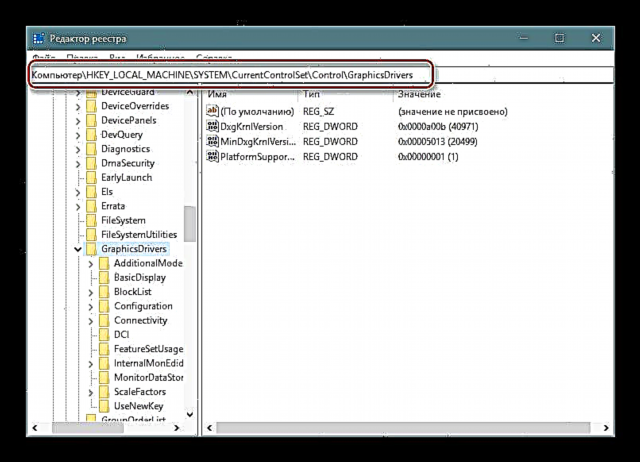
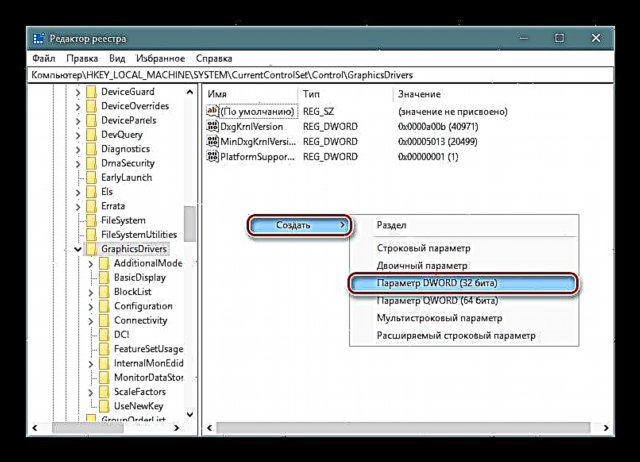
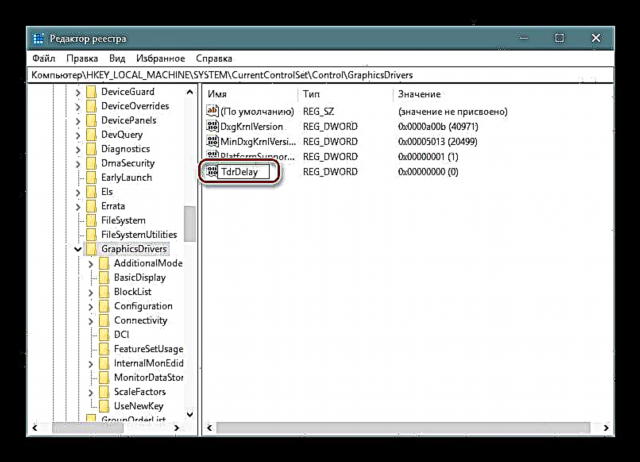
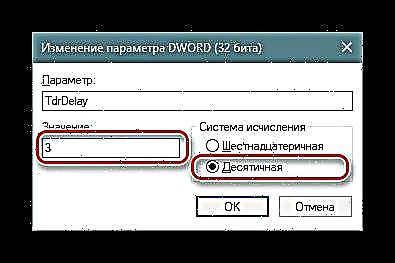
איר קענען אויך גאָר דיסייבאַל די אָפּעראַציע פון טדר - מאל דאָס אויך קאַנטריביוץ צו די דיסאַפּיראַנס פון דער טעות. אויב איר דיאַקטיווייט דעם פּאַראַמעטער אין די רעגיסטרי, דער שאָפער אַוטאָ-שאַטדאַון סענסער וועט נישט אַרבעטן, וואָס מיטל אַז דער טעות וועט נישט דערשייַנען. עס איז וויכטיק צו טאָן דאָ אַז ווען TDR איז פאַרקריפּלט, שאַפֿן און רעדאַגירן אַ פּאַראַמעטער טדרדעלייַ קיין קלאָר ווי דער טאָג פֿאַר קלאָר ווי דער טאָג סיבות.
אָבער, מיר שטעלן די שאַטדאַון ווי אַן אָלטערנאַטיוו אָפּציע, ווייַל דאָס קען אויך פירן צו אַ פּראָבלעם: דער קאָמפּיוטער וועט הענגען אין יענע ערטער ווו דער אָנזאָג איז געווען געמיינט צו דערשייַנען "דער ווידעא דרייווער האָט אויפגעהערט ענטפערן און איז געראָטן געוואָרן.". דעריבער, אויב נאָך דיאַקטיוויישאַן איר אנגעהויבן צו אָבסערווירן פריזיז וווּ אַ וואָרענונג פון Windows איז געווען פריער געוויזן, קער די אָפּציע צוריק אויף.
- לויף סטעפּס 1-2 פֿון די ינסטראַקשאַנז אויבן.
- רענאַמע דעם פּאַראַמעטער צו "טדרלעוועל" און עפענען זייַן פּראָפּערטיעס דורך טאָפּל-קליקינג למב.
- מיר ויסשטעלן ווידער דעצימאַל נומער סיסטעם און די ווערט «0» לאָזן. עס קאָראַספּאַנדז צו די שטאַט "דעפיניטיאָן דיסאַבלעד". גיט OKרעבאָאָט די פּיסי.
- אויב דער קאָמפּיוטער פריזיז, צוריקקומען צו די זעלבע רעגיסטרי אָרט, עפענען דעם פּאַראַמעטער "טדרלעוועל"געבן עס אַ ווערט «3», וואָס מיטל טיימאַוט אָפּזוך און איז פריער געוויינט דורך פעליקייַט. דערנאָך איר קענען רעדאַגירן דעם פּאַראַמעטער שוין געהאלטן טדרדעלייַ און ריסטאַרט די קאָמפּיוטער.


אופֿן 4: טוישן די זייגער אָפטקייַט פון די האַרץ graphics קאָרט
אין עטלעכע קאַסעס, לאָוערינג די אָפטקייַט פון די האַרץ פון די ווידעא שפּאָן העלפּס צו באַקומען באַפרייַען פון די ווידעא שאָפער טעות.
פֿאַר אָונערז פון NVidia graphics קאַרדס:
פֿאַר דעם אופֿן, מיר דאַרפֿן קיין פּראָגראַם פֿאַר אָווערקלאָקקינג (אָווערקלאָקקינג) אַ ווידעא קאַרטל. למשל, נוודיאַ ינספּעקטאָר.
- אראפקאפיע די NVidia ינספּעקטאָר פּראָגראַם פֿון דער באַאַמטער וועבזייטל פון די פּראָגראַם דעוועלאָפּער.
- מיר אָנהייבן דעם פּראָגראַם און אין די הויפּט פֿענצטער דריקן דעם קנעפּל "ווייַזן אָווערקלאָקקינג"ליגן ונטער.
- א פֿענצטער וועט דערשייַנען מיט אַ ווארענונג אַז ויסשיט אָווערקלאָקקינג פון די ווידעא קאַרטל קען פאַרשאַפן עס צו פאַנגקשאַן. זינט מיר וועלן נישט אָווערקלאָקק די ווידעא קאַרטל, דריקן דעם קנעפּל יאָ.
- אין די קוויטל וואָס איז עפן אויף די רעכט, מיר זענען אינטערעסירט אין די אָפּטיילונג אויף די רעכט "פּערפאָרמאַנסע לעוועל [2] - (P0)" און די זייער ערשטער סעטטינגס פאַרשפּאַרן “באַזע זייגער פאָטאָ - [0 מהז]”. מאַך די סעטטינגס סליידער צו די לינקס, דערמיט לאָוערינג די אָפטקייַט פון די שפּאָן האַרץ. רעדוצירן די אָפטקייַט מיט בעערעך 20-50 מהז.
- צו צולייגן די סעטטינגס איר דאַרפֿן צו גיט אויף די קנעפּל "צולייגן קלאַקס & וואָולטידזש". אויב נייטיק, איר קענען שאַפֿן אַ דורכוועג אויף די דעסקטאַפּ מיט די קראַנט סעטטינגס, וואָס קענען זיין מוסיף צו די סטאַרטאַפּ סיסטעם. צו טאָן דאָס, דריקן דעם קנעפּל "שאַפֿן קלאָוזאַז דורכוועג". אויב איר דאַרפֿן צו צוריקקומען צו די אָריגינעל סעטטינגס, איר מוזן דריקן דעם קנעפּל "צולייגן דיפאָלץ"וואָס איז ליגן אין די מיטל.




פֿאַר אָונערז פון אַמד ווידעא קאַרדס:
אין דעם פאַל, די MSI אַפטערבורנער פּראָגראַם איז בעסער פֿאַר אונדז.
- לויפן די פּראָגראַם. מיר זענען אינטערעסירט אין די שורה “קאָר זייגער (מהז)”. מיר מאַך די סליידער אונטער די שורה צו די לינקס, דערמיט לאָוערינג די האַרץ אָפטקייַט פון די ווידעא קאַרטל. עס זאָל זיין לאָוערד דורך 20-50 מהז.
- צו צולייגן די סעטטינגס, גיט די קנעפּל אין די פאָרעם פון אַ טשעקמאַרק, ווייַטער צו וואָס עס איז אַ באַשטעטיק קנעפּל אין די פאָרעם פון אַ קייַלעכיק פייַל און אַ פּראָגראַם סעטטינגס קנעפּל אין די פאָרעם פון אַ גאַנג.
- אָפּטיאָנאַללי, איר קענען געבן די אראפקאפיע פון די פּראָגראַם מיט די געראטעוועט פּאַראַמעטערס דורך געבן אַ קליק דעם קנעפּל מיט די Windows לאָגאָ אונטער די ינסקריפּשאַן "סטאַרטאַפּ".

לייענען אויך:
ווי צו רעכט קאַנפיגיער מסי אַפטערבורנער
ינסטראַקשאַנז פֿאַר ניצן MSI אַפטערבורנער
ביטע טאָן אַז די אַקשאַנז דיסקרייבד אין דעם אופֿן קענען העלפן, אויב איר האָט נישט אָווערקלאָקק די ווידעא קאַרטל. אַנדערש, איר מוזן ומקערן די וואַלועס צו די פאַבריק דיפאָלץ. טאָמער די פּראָבלעם ליגט דווקא אין די ניט געראָטן אָווערקלאָקקינג פון די ווידעא קאַרטל.
אופֿן 5: טוישן די מאַכט פּלאַן
דעם אופֿן העלפּס אין זעלטן קאַסעס, אָבער איר דאַרפֿן צו וויסן וועגן אים.
- איר מוזן גיין צו "קאָנטראָל פּאַנעל". אין ווינדאָוז 10, איר קענען טאָן דאָס דורך סטאַרטינג צו אַרייַן אַ נאָמען אין דער זוכן מאָטאָר. "אָנהייב".
- אין ווערסיעס פון Windows 7 און ווייטער, "קאָנטראָל פּאַנעל" ליגן אין די מעניו "אָנהייב".
- באַשטימען די אויסזען פון די קאָנטראָל טאַפליע צו "קליינע ייקאַנז" צו פאַרפּאָשעטערן דעם פּראָצעס פון דערגייונג די געבעטן אָפּטיילונג.
- ווייַטער מיר דאַרפֿן צו געפֿינען די אָפּטיילונג "מאַכט".
- סעלעקטירן אין די פֿענצטער וואָס אָפּענס "הויך פאָרשטעלונג".

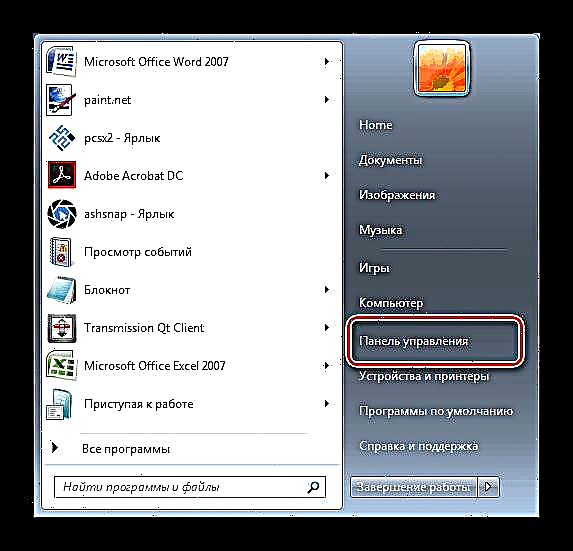



אין מסקנא, איך וואָלט ווי צו טאָן אַז די מעטהאָדס אויבן זענען טאָמער די מערסט עפעקטיוו אין האַנדלינג מיט ווידעא דרייווער ערראָרס. דאָך, עס זענען אַ נומער פון מאַניפּיאַליישאַנז אַז סאַפּאָוזאַדלי קענען העלפֿן איר פאַרריכטן די דיסקרייבד פּראָבלעם. אָבער אַלע סיטואַטיאָנס זענען ריין יחיד. וואָס קען העלפֿן אין איין פאַל, קען זיין גאָר אַרויסגעוואָרפן אין אנדערן. דעריבער, שרייב אין די באַמערקונגען אויב איר האָט אַ ענלעך טעות און ווי איר האַנדלען מיט עס. אויב איר קענט נישט טאָן דאָס, מיר וועלן צוזאַמען סאָלווע די פּראָבלעם.












